电脑管家如何切换账号 电脑管家切换用户 电脑管家切换用户的方法
时间:2017-07-04 来源:互联网 浏览量:
今天给大家带来电脑管家如何切换账号,电脑管家切换用户,电脑管家切换用户的方法,让您轻松解决问题。
通常情况下,我们登陆第一个qq号码时,电脑管家就会自动登陆第一个qq号码的账号。那么电脑管家在已经登录qq账号的前提下,又该怎么更换其他的号码呢?具体方法如下:
1首先我们任意的登陆一个账号,电脑上的电脑管家就是自动的登陆我们的第一个qq账号,现在我们就来更换电脑管家的账号吧!在电脑右下方找到电脑管家的图标,如下图所示:
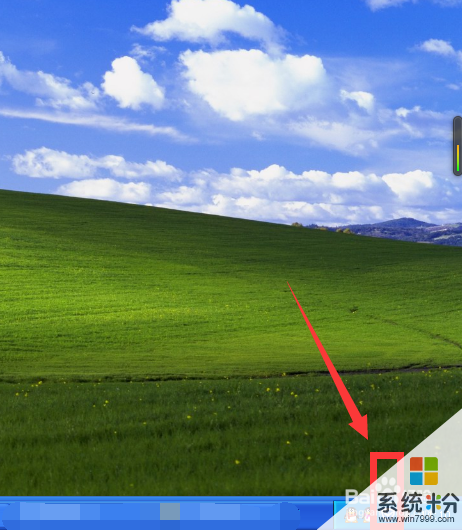 2
2点击电脑管家下方的图标后,就可以看到如下图所示的图形。
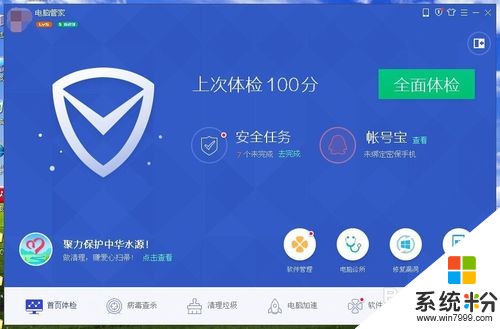 3
3如果你的打开的样式跟我的不一样,也不要紧,它有两种模式,都是一样的,你可以点击切换,将其换成经典模式也可以。
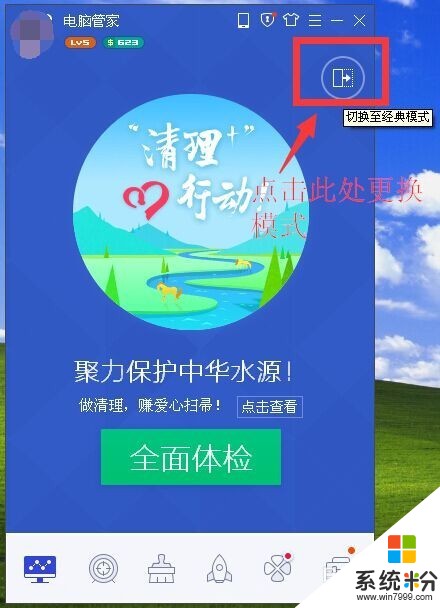 4
4换成经典模式后,我们将鼠标放在左上方的图片上,这时候,我们可以看到如下图所示的选框,如下图所示。
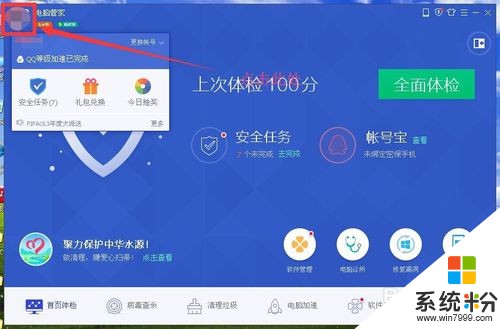 5
5在弹出的选框中,我们可以看到切换账号,如下图所示。
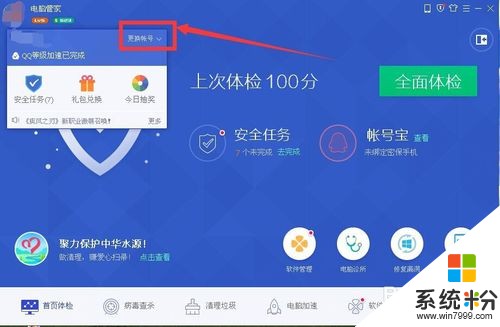 6
6点击切换账号,我们可以直接更换我们已经登录qq的号码,也可以更换其他的账号登录,如下图所示。
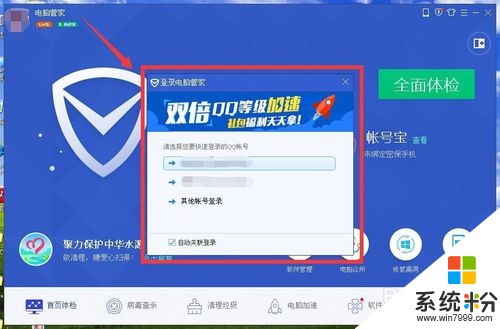 7
7夏夏在这里就直接登录已经登录qq号的号码,我们直接点击账号,它就自动切换账号并且登录了。
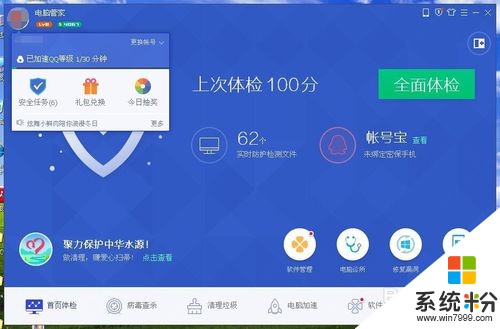
以上就是电脑管家如何切换账号,电脑管家切换用户,电脑管家切换用户的方法教程,希望本文中能帮您解决问题。
我要分享:
相关教程
- ·新版qq管家如何切换用户? 新的电脑管家注销账号的方法有哪些?
- ·怎么更换腾讯电脑管家账号宝QQ账号 更换腾讯电脑管家账号宝QQ账号的方法
- ·钢铁雄心4如何切换国家 不退出直接切换国家的方法 钢铁雄心4切换国家的方法 不退出直接切换国家的方法
- ·怎么用腾讯管家一键换机 不会用腾讯电脑管家一键换机怎么办
- ·腾讯电脑管家帐号宝的使用方法。如何使用腾讯电脑管家帐号宝?
- ·电脑版qq音乐切换账号的步骤 qq音乐如何切换账号
- ·如何把图片编辑成文件 如何将照片做成文件发送
- ·通过cmd查看ip地址 使用CMD查找本机IP地址
- ·万能钥匙电脑怎么连接wifi 电脑如何使用WiFi万能钥匙
- ·文件怎么打印a3纸 A3纸打印A4纸步骤
电脑软件教程推荐
- 1 万能钥匙电脑怎么连接wifi 电脑如何使用WiFi万能钥匙
- 2 电脑怎么打开键盘输入 电脑虚拟键盘打开方法详解
- 3 共享打印机无法找到核心驱动程序包 如何解决连接共享打印机时找不到驱动程序的问题
- 4电脑无线网总是自动断开 无线wifi频繁自动断网怎么解决
- 5word怎么显示换行符号 Word如何隐藏换行符
- 6电脑可以用热点连吗? 电脑连接手机热点教程
- 7wifi连接后显示不可上网是什么原因 手机连接WiFi但无法上网怎么办
- 8如何更改outlook数据文件位置 Outlook数据文件默认存储位置更改
- 9没装宽带用什么代替上网 不用宽带如何实现家庭无线上网
- 10苹果日历节气 苹果手机如何设置显示24节气提醒
电脑软件热门教程
- 1 电脑音频服务未启动的解决方法。如何处理音频服务未启动的问题?
- 2 电脑上安装使用微信软件教程
- 3 怎么给华为盒子安装直播软件,华为电视盒子直播软件的安装方法
- 4win许可证即将过期怎么办 如何处理即将过期的Windows许可证
- 5显示器闪屏怎么办? 显示器闪屏处理方法?
- 6ipad屏幕触摸失灵了怎么解决? ipad屏幕触摸失灵了怎么处理?
- 7U盘损坏文件如何恢复 U盘损坏文件恢复的方法有哪些
- 8QQ音乐下载歌曲如何导入手机?歌曲导入手机方法详解。
- 9window10中怎么设置幻灯片播放式背景桌面 window10中设置幻灯片播放式背景桌面的方法
- 10三星手机怎样设置自动重启 三星手机设置自动重启的方法
